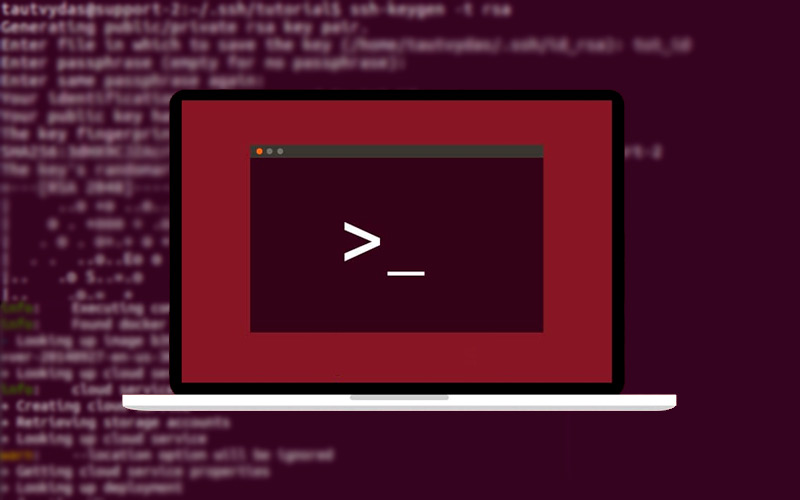Lo Último en IP@P
- Stellar Data Recovery revoluciona la recuperación de archivos perdidos en discos duros externos
- Goblin Mine: La Estrategia Económica Detrás del Juego de Minería que está Fascinando a Todos
- Estos son los nuevos Cargadores UGREEN: potencia y portabilidad en dos versiones que no te puedes perder
- UGREEN Nexode Pro: El Cargador Ultradelgado que revoluciona la carga de dispositivos móviles
- La computación en la nube está transformando los juegos Online y estas son sus grandes ventajas
¿Estas comenzando a utilizar la terminal de Linux? Si es así conocer los comandos de Linux id, last, who, groupadd, useradd y userdel es esencial.
Claro está, el primer paso para usarlos correctamente es entender para qué sirve cada uno. No importa si ya estás administrando un sistema en empresas, escuelas o negocios. O si simplemente quieres aprender un poco de programación de SO Linux.
Aquí comprenderás de qué se trata y cuando es adecuado utilizar cada argumento. Al colocar la sintaxis específica no deberías tener ningún problema. Irás desde ver los ID o número de identificación hasta pasar a administrar grupos y demás.
¿Qué son los user commands de Linux y para qué sirven?
Básicamente, el comando user solo funciona para visualizar a los usuarios que están conectados o logeados al sistema. Esto en caso que no se agregue ninguna opción adicional. Así se puede rastrear a cada uno. Funcionalidad que incluso puede alertarnos de peligros dentro del sistema. Sin embargo, existen user comands de enumeración, eliminación o añadidura más completos. Todos estos tienen como finalidad facilitar la gestión por parte del superusuario. Fundamentalmente en lo relacionado a la planificación de usuario y grupo.
Aprende cómo utilizar los comandos "id", "last", "who", "groupadd", "useradd", "userdel"
Ahora debes ir más allá y aprender paso a paso cómo utilizarlos estando en la terminal.
Por supuesto, antes de cada sintaxis es bueno que veas su significado exacto:
Comando id
Con el comando id tendremos el comando específico para ver el número de identificador actual y real.
Esto es así tanto en el caso de un usuario como de un grupo:
- Para acceder a este comando debes colocar el id en la terminar con el nombre del user actual
- Al final debe resultar algo parecido a este ejemplo
id myuser. - Recuerda que tienes más opciones, por ejemplo, añadirle
-gpara ver el ID efectivo del grupo o-Gpara ver todos los IDs. También funciona -n para obtener el nombre de grupo o usuario en lugar del ID. - Claro está, para esto último debes especificar si es -u (usuario) -g (grupo) o -G (grupos) Igual sucede con el argumento id -r, te sirve para mostrar el ID real del grupo o usuarios y no el efectivo.
Comando last
En la misma línea de ideas, el argumento last nos permite muchas variaciones.
Pero, su razón principal, es listar accesos al sistema, salidas, reinicios de máquinas, fechas y horas:
- Inserta en la consola el argumento last
- Así solo te mostrará lo último en la lista de usuarios.
- Al agregarle
-nseguida de un número estarás indicando cuantas líneas mostrar. La sintaxis quedará de esta formalast -n.Por otro lado, si colocas-Rno te mostrará el campo del hostname. Mientras que con-aespecificará el hostname en la última columna. - También puedes escribir last seguido de -x. De esa forma, verás lo registrado en la lista de usuarios junto a las entradas de apagado y las modificaciones en el listado de ejecución.
Comando who
Más en Sistemas operativos
- ¿Cómo reinstalar Windows 8 para corregir cualquier error con tu PC de forma fácil? Guía paso a paso
- Kernel de Linux ¿Qué es el núcleo de Linux y cuál es su función?
- ¿Cómo dividir la pantalla en dos en Windows 8 y qué usos tiene? Guía paso a paso
- ¿Cómo recuperar los famosos gadgets de escritorio para tu ordenador Windows 10 y 8? Guía paso a paso
- ¿Cómo forzar una actualización de sistema operativo en Windows 8? Guía paso a paso
SÍGUENOS EN 👉 YOUTUBE TV
Como sabemos Linux es un SO multiusuario. Así el comando who nos indica todos los usuarios que están autentificados dentro del sistema en el momento. A través de este puedes determinar el nombre de los usuarios activos, hora de ingreso, nombre de la máquina, línea de terminal y más.
Veamos:
- Para activar el argumento escribe
whoseguido de la opción correspondiente - Por ejemplo,
-Hpara que se imprima en el terminal como un formato de columnas - O
-upara tener en listado a los usuarios con acceso al sistema.
Comando groupadd
Uno de los comandos que solo puede ejecutar el superusuario o administrador es groupadd. Esto se debe a que tiene la finalidad de crear una cuenta nueva de grupo.
Para que esto funcione debes seguir los pasos que verás a continuación:
- Antecede si es necesario como sudo
- Inserta luego
groupadd - Y luego coloca el nombre del grupo
- Al final deberías tener un resultado parecido a este:
groupadd namegroup.
Ten presente puedes usar opciones antecedidas al nombre del grupo. Por ejemplo, -g se trata del valor numérico del identificador del grupo. Es decir, un valor específico y único. Mientras que, el flag -r sirve en Linux Redhat para ordenar que se añada la cuenta al sistema.
Comando useradd
Dicha argumentación nos permite añadir un nuevo usuario usando la consola Linux. Has de tener en cuenta que en algunas versiones del SO se emplea adduser. Además, debes recordar que está acción muchas veces requiere permiso de administrador.
Puedes utilizar el argumento sudo (super usuario hace) delante de esté de ser necesario:
- Estando en la consola escribimos
useraddy a continuación ingresamos el nombre del user nuevo - Entonces, deberías tener un resultado similar a este:
useradd juan.
Comando userdel
Contrario a useradd, userdel ha sido formulado para eliminar usuarios desde el terminal.
Sabiendo esto seguimos el procedimiento:
- Iniciamos con
userdel - Junto a este añadimos el nombre de usuario a eliminar
- Y luego de inmediato especificamos el nombre del grupo en el que se encuentra
- Así si queremos eliminar a juan del grupo contadores hacemos el siguiente conjunto de comandos:
userdel juan contadores.